发布时间: 2023-08-02
如果你的联想笔记本电脑摄像头无法正常使用,可能会影响你的视频会议、在线教学或者拍照等功能。那么,导致联想笔记本电脑摄像头未检测到设备的原因有哪些呢?又该如何解决呢?本文将为你介绍一些常见的问题和解决方法,希望能帮助你恢复摄像头的正常使用。

问题1:摄像头被禁用或未启用
解决方法:检查摄像头是否被禁用或未启用。你可以在设备管理器中找到摄像头,右键单击它,选择“启用设备”或者“禁用设备”。如果摄像头已经启用,但仍然无法使用,你可以尝试禁用再启用一次,或者卸载再重新安装驱动程序。
问题2:驱动程序过时或损坏
解决方法:更新或重新安装驱动程序。你可以在联想官网上下载最新的驱动程序,或者使用第三方软件来自动检测和更新驱动程序。安装驱动程序前,请确保关闭所有正在使用摄像头的程序,并重启电脑。
问题3:软件设置不正确
解决方法:调整软件设置。你可以在使用摄像头的软件中,检查是否选择了正确的摄像头设备,是否允许了软件访问摄像头,是否调整了亮度、对比度等参数。如果有多个摄像头设备,你可以尝试切换不同的设备,看是否有改善。
问题4:硬件故障
解决方法:检查硬件连接。你可以检查摄像头是否有松动、断裂或者损坏的情况,如果有,你可能需要更换一个新的摄像头。如果你不确定如何更换摄像头,请联系联想客服或者专业人员进行维修。
联想笔记本电脑摄像头未检测到设备怎么修?
如果你的联想笔记本电脑摄像头无法正常工作,可能会影响你的视频通话、拍照或录像等功能。这种情况可能是由于摄像头驱动程序、设置、权限或硬件问题导致的。不用担心,这里有一些简单的方法可以帮助你修复联想笔记本电脑摄像头未检测到设备的问题。
方法一:检查摄像头是否被禁用或遮挡
有些联想笔记本电脑有一个物理开关或按键可以控制摄像头的开关。请检查你的笔记本电脑是否有这样的开关或按键,并确保它们处于打开状态。另外,也要检查摄像头是否被贴纸、胶带或其他物品遮挡,如果有,请移除它们。
方法二:更新或重新安装摄像头驱动程序
摄像头驱动程序是连接摄像头和操作系统的软件,如果它过时、损坏或缺失,可能会导致摄像头无法识别或工作。你可以通过以下步骤来更新或重新安装摄像头驱动程序:
1. 按下Windows键+X键,选择“设备管理器”。
2. 在设备管理器中,找到并展开“图像设备”或“相机”类别,右键单击你的摄像头设备,选择“属性”。
3. 在弹出的窗口中,切换到“驱动程序”选项卡,查看驱动程序的版本和日期。如果它们很旧,你可以点击“更新驱动程序”按钮,让Windows自动搜索并安装最新的驱动程序。
4. 如果更新驱动程序没有解决问题,你可以尝试卸载并重新安装驱动程序。在“驱动程序”选项卡中,点击“卸载设备”按钮,然后重启你的笔记本电脑。Windows会在重启后自动重新安装驱动程序。
5. 你也可以从联想官网下载并安装最新的摄像头驱动程序。

随着移动办公的普及,笔记本电脑已经成为了现代人生活中必不可少的工具之一。然而,有些用户反映他们的联想小新Pro16在充电过程中无法充满电,甚至只...
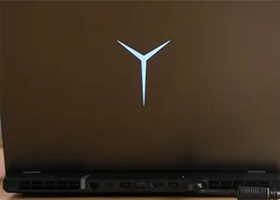
拯救者Y9000P和Y7000是联想旗下备受欢迎的游戏笔记本电脑系列。本文将深入探讨拯救者Y9000P独立显卡直连可能引发的黑屏问题,并为想要在...
检查一下笔记本的散热风扇是不是灰尘太多了散热不好,CPU进行热保护。另一个原因是不是你设定了屏幕保护...
提示:本网站电话可直接查询/预约笔记本维修网点和地址在合肥联想售后维修服务网点,解决联想笔记本无法正...
提示:本网站电话可直接查询/预约笔记本维修网点和地址如果你的联想笔记本出现花屏问题,可以尝试以下解决...
提示:本网站电话可直接查询/预约笔记本维修网点和地址贵阳联想售后维修网点位于贵阳市云岩区延安西路16...
触摸屏幕和普通显示屏的区别就是除了显示层之外在屏幕下方还有一层感应层,能感觉到你的手指触摸。类似于手...
小新pro16功耗较高发热严重。1.小新pro16在AIDA64的CPU单烤中,处理器最高可达65W...